Oglas
 Ponekad je svijet računala takvo ogledalo stvarnom svijetu. Valjda u oba slučaja, kanta za smeće (to je koš za smeće) je najzanemarenija komponenta našeg svakodnevnog korištenja. Super je jer je tamo. Nedostaje nam samo kad nestane.
Ponekad je svijet računala takvo ogledalo stvarnom svijetu. Valjda u oba slučaja, kanta za smeće (to je koš za smeće) je najzanemarenija komponenta našeg svakodnevnog korištenja. Super je jer je tamo. Nedostaje nam samo kad nestane.
Gospodarenje otpadom može biti dosadna dosada. Ali u stvarnom svijetu također se događa mnogo akcija. Razmislite o ekološkoj svijesti i dobit ćete važnost recikliranja otpada. I u svijetu računala, upravljanje košem je ključna stvar za poboljšanje performansi sustava.
Možemo li pretpostaviti važnost ovoga - Košara je jedina ikona koja se zadano prikazuje na radnoj površini sustava Windows XP.
Svi smo imali poteškoće s problemima košare. Od želje da promijeni svoju ikonu u lov na način da se vrati zadana ikona. Ili vjerojatno najčešća - kopanje unutar nje kako bi pronašli slučajno izbrisanu datoteku. Znam da sam imao svoj udio. Tako je tijekom godina moje traženje rješenja i brzih popravaka rezultiralo lijepom kolekcijom trikova i savjeta. Postepeno sam shvatio da poput stvarnog svijeta smeće našeg sustava također treba stalno upravljanje. Srećom, postoji puno besplatnih načina za prilagođavanje korpe po našim željama.
Oprez: Neki od podešavanja uključuju uređivanje registra. Ako ne znate svoj put oko registra, zaobiđite korake. Uvijek napravite sigurnosnu kopiju registra prije bilo kakvih promjena.
Dakle, hajde da napravimo nekoliko ronilačkih kontejnera s ovih 10 načina kako se nositi s korpom.
Promijenite veličinu kante za otpatke
Prema zadanim postavkama, veličina dodijeljena košu za smeće iznosi 10% od veličine pogona. Ako izbrišete bilo koju datoteku veću od te, Windows će vas obavijestiti porukom. Tako možete povećati veličinu.
S druge strane, pogon od 20 GB imat će veličinu kante od 2 GB. Ako smatrate da je to gubljenje prostora, možete smanjiti veličinu.
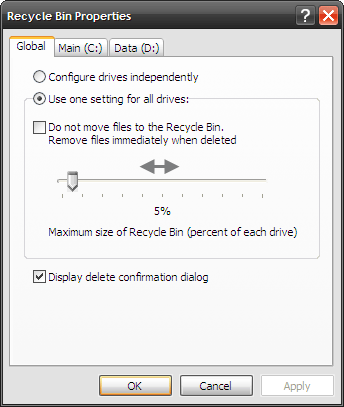
- Kliknite desnom tipkom miša na ikonu Recycle Bin i odaberite i odaberite Svojstva.
- Koristiti Globalno na kartici možete postaviti jednaku veličinu za sve pogone odabirom Upotrijebite jednu postavku za sve pogone. Ili konfigurirajte svaki pogon neovisno odabirom Konfigurirajte pogone neovisno.
- Pomičite klizač prema veličini koju želite postaviti. Za sve pogone koristite Globalno kartica. Za nezavisne veličine koristite karticu za pogone. Kliknite na u redu i ispustite koliko želite.
Promijenite ime
Ako je "koš za smeće" previše mehanički za vas, kantu je lako preimenovati u nešto slično Nuked! Evo kako s uređivanjem registra. (To je REGISTAR - budite oprezni!)
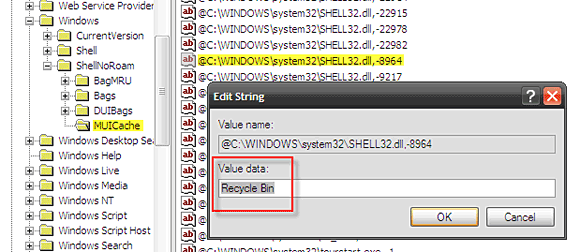
- Klik Start - Pokreni "" upišite regedit za otvaranje urednika registra.
- Pomaknite se na sljedeći ključ - HKEY_CURRENT_USER \ Software \ Microsoft \ Windows \ ShellNoRoam \ MUICache
- U desnom prozoru dvokliknite ovaj niz vrijednosti - @C: \ WINDOWS \ system32 \ Shell32.dll, -8964
- Promijeni Podaci o vrijednosti na ono što želite imenovati kantu. Klik u redu i izađite iz uređivača registra.
- Osvježite radnu površinu da biste vidjeli promjenu imena.
Promijenite ikonu koš za smeće
Ikona koša za otpad može se lako promijeniti s prozora Svojstva radne površine aplet.
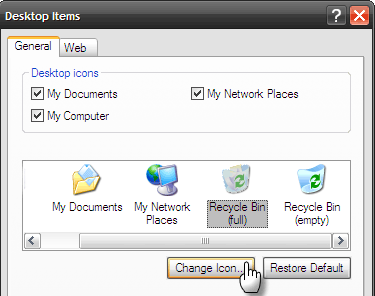
- Desnim klikom kliknite na prazno područje radne površine. Izaberi Svojstva.
- U Prikaži svojstva, odaberite Desktop kartica.
- Klikni na Prilagodite radnu površinu gumb - the Predmeti na radnoj površini otvara se okvir na Općenito kartica.
- Odaberite ikonu koš za smeće - kliknite na Promijeni ikonu. Izbor ikona prema zadanom omogućuje datoteka Shell32.dll. Možete se odlučiti za jednu ili potražiti svoju omiljenu ikonu koš za smeće. Kliknite na u redu da ga postavi.
Sakrij koš za smeće
Postoji mnogo razloga zbog kojih možda želite sakriti koš za otpad s radne površine (npr. Ako želite koristiti Docks ili temu sličnu Mac-u). Besplatan, neregistracijski način upotrebe je Uređivač pravila grupe.
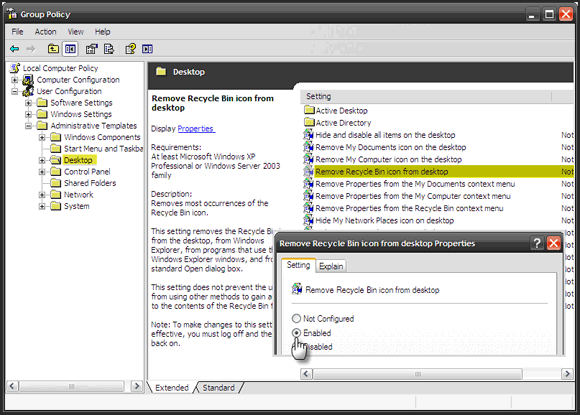
- Klik Start - Pokreni - tip gpedit.msc i uđi.
- Proširiti Konfiguracija korisnika - Administrativni predlošci i kliknite na Desktop.
- Na desnom oknu dvokliknite Uklonite ikonu korpe za otpatke s radne površine - U Svojstva kliknite na prozor Omogućeno.
- tisak u redu izaći. Da biste ga ponovo prikazali, jednostavno odaberite Nije konfigurirano.
Bilješka: Uređivač pravila grupe nije dostupan u Windows XP Home Edition.
Vratite ikonu koš za smeće
Lako je sakriti ikonu kante za otpatke. Ali što ako je neka sustavska greška izbrisala ikonu zauvijek? Tada se moramo upustiti u registar za posao popravljanja.
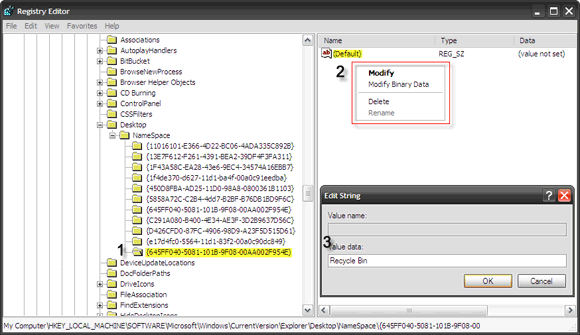
- Klik Start - Pokreni "" upišite regedit za otvaranje urednika registra.
- Pomaknite se na sljedeći ključ - HKEY_LOCAL_MACHINE \ SOFTWARE \ Microsoft \ Windows \ CurrentVersion \ Explorer \ Desktop \ NameSpace
- Stvorite novi ključ desnim klikom na njega - Novo - ključno
- Unesite vrijednost {645FF040-5081-101B-9F08-00AA002F954E}. Klik Unesi.
- U desnom oknu desnom tipkom miša kliknite zadanu vrijednost "kliknite Izmjena. Unesite bilo koji naziv za koš za smeće u polje Podaci o vrijednosti polje okvira Uređivanje niza.
- Kliknite na u redu i izlaz iz uređivača registra. Koš za smeće vraća se natrag.
Preskočite potvrdni okvir za brisanje i koš za otpatke
Brisanje datoteke čini a Potvrdi brisanje mape okvirni skočni prozori. Iako se promjena ove zaštitne mreže ne preporučuje "... to je lako učiniti.
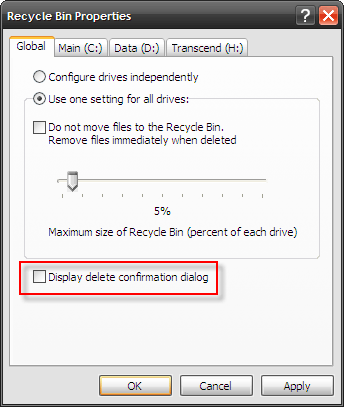
- Desnim klikom na ikonu koš za smeće na radnoj površini. Kliknite na Svojstva.
- Poništite odabir opcije Prikaži potvrdni dijaloški okvir za brisanje. Kliknite na primijeniti i u redu.
- Također ako ne želite zaobići koš za smeće, u istom prozoru odaberite Ne premještajte datoteke u koš za smeće. Uklonite datoteke odmah kad ih izbrišete potvrdni okvir. Alternativno, možete držati Shift kad brišete.
Ispraznite kantu za otpad s desnim klikom na kontekstni izbornik
Postoji nekoliko ispravki registra koji su dostupni kao .reg datoteke za preuzimanje. No, za razumijevanje unosa koji se mijenjaju, mislim da je bolje ići s ručnom opcijom.
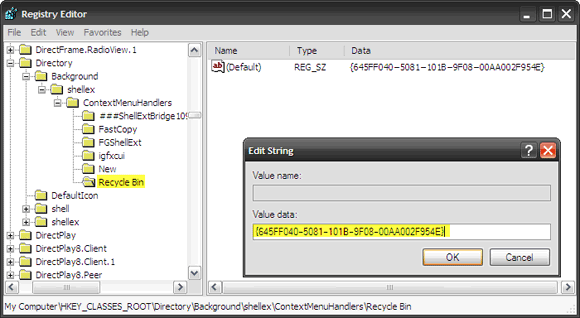
- Kliknite na Start - Pokreni "" upišite regedit. Pogoditi u redu.
- Spustite se na HKEY_CLASSES_ROOT \ Directory \ Pozadina \ shellex \ ContextMenuHandlers
- Kliknite ga desnom tipkom miša i stvorite novi ključ - Koš za smeće
- Odaberite novu tipku i desnom tipkom miša kliknite zadanu vrijednost da biste je izmijenili u desnom oknu.
- Unesite vrijednost {645FF040-5081-101B-9F08-00AA002F954E}.
- Kliknite U redu i zatvorite uređivač registra da biste unijeli Isprazni koš za smeće naredbu u kontekstni izbornik.
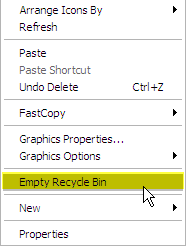
Pomaknite koš za smeće na programsku traku
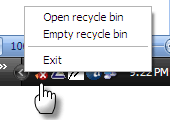
Ako želite vratiti zaslon u vrijednosti jedne ikone, a ne želite u potpunosti ukloniti koš za otpad, tada se pojavljuje mali alat nazvan MiniBin moglo biti rješenje. Kao što kaže web mjesto za razvojne programere, ovo malo preuzimanje od 43 KB može vam doći ako želite sakriti koš za otpad s radne površine. Softver ne treba instalaciju. Da biste ga pokrenuli sa sustavom Windows, možete ga uključiti u svoju početnu mapu.
Promijenite zvuk kante za smeće
Ako želite imati vlastiti zvuk kada se koš za pražnjenje isprazni,
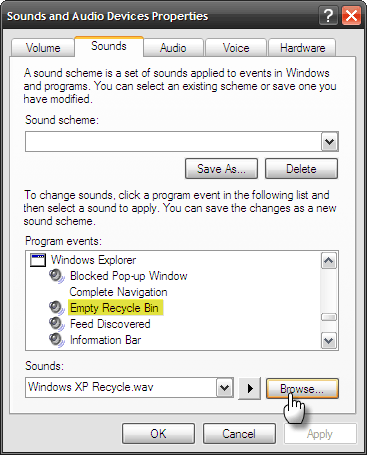
- Ići Upravljačka ploča - Zvukovi i audio uređaji.
- Klikni na zvukovi kartica. Pod, ispod Programski događaji spustiti se na Windows Explorer - Prazan koš za smeće.
- Odaberite bilo koji drugi zvuk iz zadanih postavki na zvukovi padajućeg pada ili pregledajte lokaciju vlastite wav datoteke. Testirajte ga klikom male crne strelice.
Dovedite koš za smeće u fokus kada je skriven
Ovaj cool trik djeluje samo ako koš za smeće ostane na zadanom desnom donjem mjestu na radnoj površini. Koš za smeće možete vratiti u fokus ako ga ima puno otvorenih prozora. Jednostavno povucite datoteke koje želite izbrisati u prazno područje programske trake. Svi otvoreni prozori automatski se minimiziraju i datoteke možete jednostavno baciti u kantu za smeće.
Ako primijetite, brisanje datoteke vjerojatno je najduži način prikupljanja sustava Windows. Od odabira datoteke do njenog brisanja, klika na potvrdu, pražnjenje koš za smeće i ponovno potvrđivanje radnje. Čak se i tada datoteka može oporaviti pomoću alata za oporavak jer Windows ne piše odmah preko nje. Ukratko, Windows nam pruža mnogo vremena za razmatranje naše odluke o brisanju datoteke.
Koš za smeće nazvan je sigurnosnom mrežom. Zbog toga zaslužuje našu pažnju i sve savjete i trikove koje možemo smisliti. Znate li nekog drugog?
Kreditna slika: Londonska permakultura
Saikat Basu je zamjenik urednika za internet, Windows i produktivnost. Nakon uklanjanja mraza MBA i deset godina duge marketinške karijere, sada strastveno pomaže drugima da poboljšaju svoje vještine pripovijedanja. Pazi na nestali zarez iz Oxforda i mrzi loše snimke zaslona. Ali ideje za fotografiju, Photoshop i Produktivnost umiruju mu dušu.